| UO GELİŞTİRİLMİŞ CLİENT! |
Yazar
Mesaj
Herkese Merhaba!
Öncelikle şunu belirtmek isterim ki programın benimle alakası yoktur sadece Ultima Online oyuncularına oyuna girebilecekleri farklı bir asistan ve farklı, geliştirilmiş bir client tanıtmak ve göstermek istedim. Zaten biraz araştırırsanız bulacağınız dökümanı burda paylaşıp nasıl giriş yapılacağını açıklamak istedim.
NOT: ASİSTAN PHYTON PROGRAMA DİLİNİ KULLANIYOR. Basit macroları ayarlamanız kolay olacaktır. Daha karmaşık macrolar için phyton dilini bilmeniz gerekmektedir.
Yapılacak işlemleri adım adım takip ederseniz istediğiniz bir sunucuya bağlanmakta sorun yaşayacağınızı düşünmüyorum.
World of Uo sunucusuna bağlanmayı göstereceğim...
Adımlar:
1)Tabikide ilk adım olarak dökümanı indirmeniz gerekmektedir.
2)İndirdiğiniz dosyayı dışarıya aktarın.
Aktardığınız yer UO klasörüne yakın olması sizin açınızdan daha kolay olabilir ama istediğiniz her yere çıkarabilirsiniz. 2 tane klasör olacak. Classic Assist ki bu da bizim giriş yapacağımız asistan ve Classic UO bu da geliştirilmiş client ve ayarlarının olduğu klasör.
3)Classic Assist Launcher'i başlatıp ayarlarını yapmanız lazım. Ayarları sadece tek seferlik yapmanız yetecek.
Classic Assist klasöründe bulunan Classic Assist Launcher.exe yi çalıştırın.
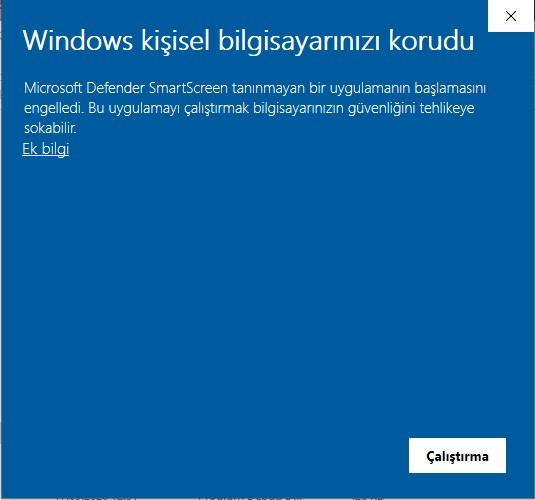
Çalıştırdığınızda böyle bir ekran geliyor ise yapmanız gereken dosyanın engelini kaldırmak. Dışardan indirdiğiniz dosyalarda işletim sistemi ve antivirüs programınıza bağlı olarak bazen manuel yapmak durumunda kalabilirsiniz.
Bunu yapmak için Classic Assist Launcher.exe ye sağ tıklayıp "Engellemeyi Kaldır" seçeneğini işaretleyip "Uygula" ardından "Tamam" demeniz gerekiyor.
İlk çalıştırdığınızda karşınızda göreceğiniz pencere şu şekilde olacaktır.
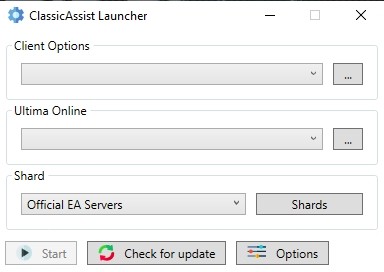
Client Options kısmından indirip çıkardığınız klasörlerden Classic UO klasörünün içindeki ClassicUO.exe yolunu belirtmeniz lazım. (Ben D hard diskinde Downloads klasöründe yeni bir ClassicUO klasör açıp oraya çıkartmıştım indirdiğim zip'i.)
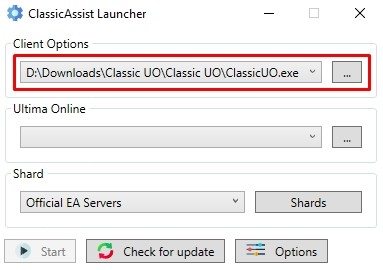
Ultima Online kısmında da WOU nun clienti seçmeniz gerekmektedir. Exe seçmeyeceksiniz sadece oyunun client klasörünü seçmeniz lazım.
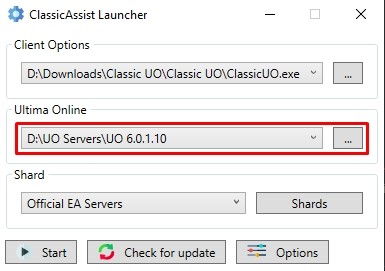
Shard Bu kısımdan gireceğiniz sunucuyu seçmeniz lazım. İlk açtığınızda World Of UO orda olmayabilir ama sorun yapmayın istediğiniz sunucuları "Shards" düğmesinden ekleyebilirsiniz.
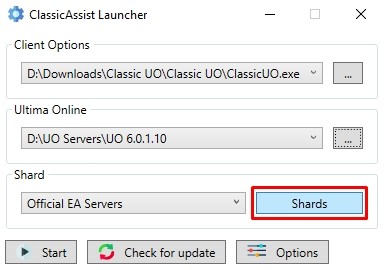
"+" düğmesine tıklayın.
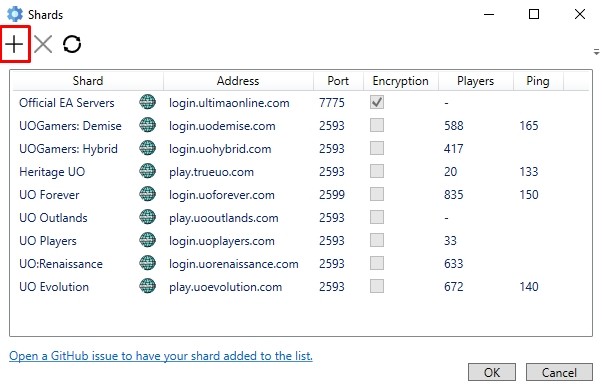
"Shard Name'e" çift tıkladıktan sonra server ismini yazabilirsiniz

"localhost" yazısına çift tıklayarak server ip adresinizi yazmanız gerekiyor.
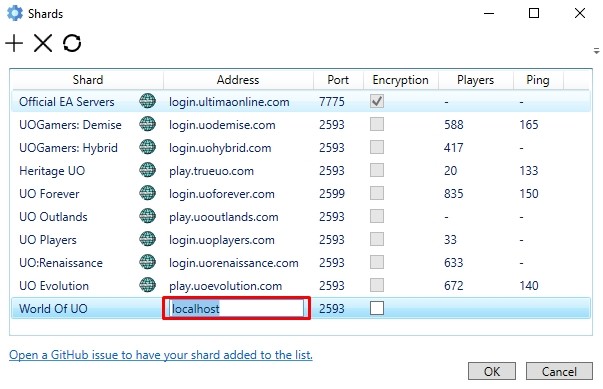
"OK" diyerek server ekleme işlemini bitiriniz.
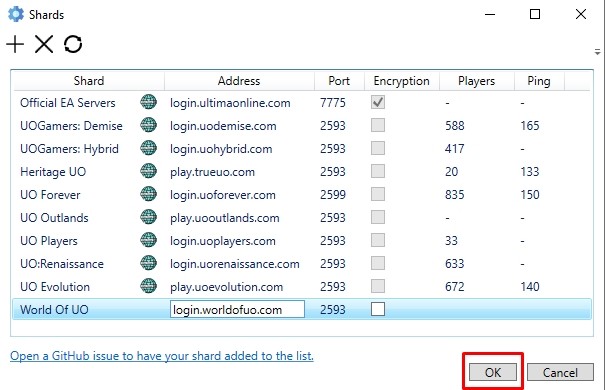
Şimdi en önemli kısma geldik.
"Options" kısmından gireceğimiz clientin versiyonunu yazıp "Override Client Version" işaretlemeniz lazım. Sonrasında işlemi "OK" ile onaylayıp "Start" diyerek clienti açabilirsiniz.
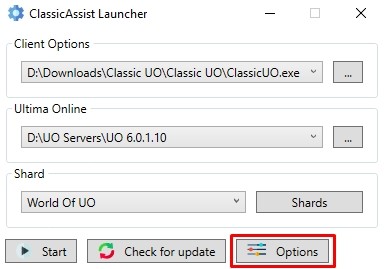
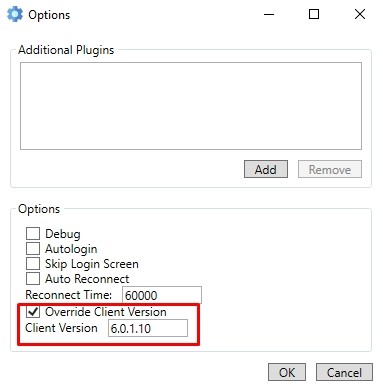
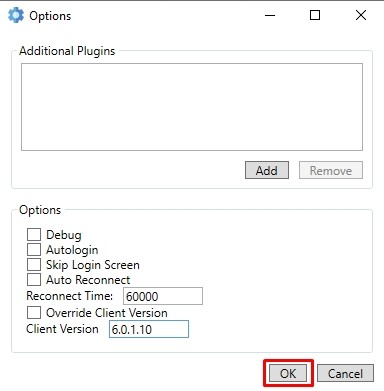
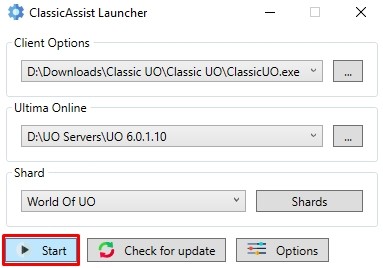
Ekran boyutunu istediğiniz gibi değiştirebilirsiniz. FPS Ayarlarını değiştirebilir ve daha bir çok özellik kullanabilirsiniz. NOT:Alttaki resimlerden haritanın bir kısmının karanlık olmasını ben istedim bana uzaklığı gösteriyor.
Öncelikle şunu belirtmek isterim ki programın benimle alakası yoktur sadece Ultima Online oyuncularına oyuna girebilecekleri farklı bir asistan ve farklı, geliştirilmiş bir client tanıtmak ve göstermek istedim. Zaten biraz araştırırsanız bulacağınız dökümanı burda paylaşıp nasıl giriş yapılacağını açıklamak istedim.
NOT: ASİSTAN PHYTON PROGRAMA DİLİNİ KULLANIYOR. Basit macroları ayarlamanız kolay olacaktır. Daha karmaşık macrolar için phyton dilini bilmeniz gerekmektedir.
Yapılacak işlemleri adım adım takip ederseniz istediğiniz bir sunucuya bağlanmakta sorun yaşayacağınızı düşünmüyorum.
World of Uo sunucusuna bağlanmayı göstereceğim...
Adımlar:
1)Tabikide ilk adım olarak dökümanı indirmeniz gerekmektedir.
Alıntı:
2)İndirdiğiniz dosyayı dışarıya aktarın.
Aktardığınız yer UO klasörüne yakın olması sizin açınızdan daha kolay olabilir ama istediğiniz her yere çıkarabilirsiniz. 2 tane klasör olacak. Classic Assist ki bu da bizim giriş yapacağımız asistan ve Classic UO bu da geliştirilmiş client ve ayarlarının olduğu klasör.
3)Classic Assist Launcher'i başlatıp ayarlarını yapmanız lazım. Ayarları sadece tek seferlik yapmanız yetecek.
Classic Assist klasöründe bulunan Classic Assist Launcher.exe yi çalıştırın.
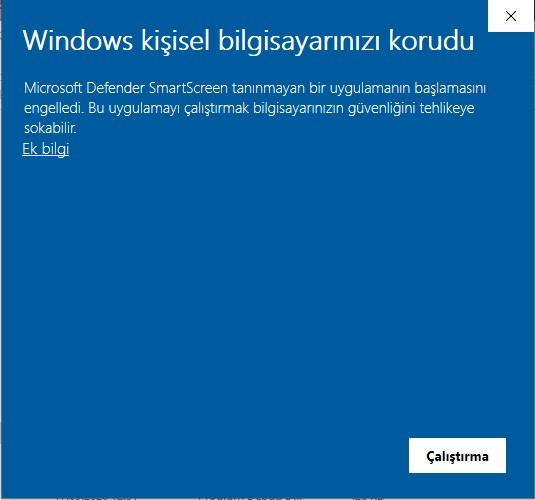
Çalıştırdığınızda böyle bir ekran geliyor ise yapmanız gereken dosyanın engelini kaldırmak. Dışardan indirdiğiniz dosyalarda işletim sistemi ve antivirüs programınıza bağlı olarak bazen manuel yapmak durumunda kalabilirsiniz.
Bunu yapmak için Classic Assist Launcher.exe ye sağ tıklayıp "Engellemeyi Kaldır" seçeneğini işaretleyip "Uygula" ardından "Tamam" demeniz gerekiyor.
İlk çalıştırdığınızda karşınızda göreceğiniz pencere şu şekilde olacaktır.
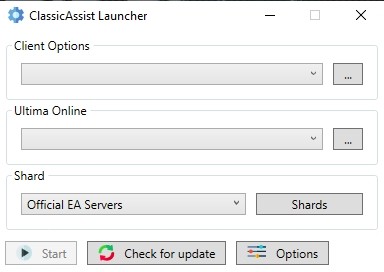
Client Options kısmından indirip çıkardığınız klasörlerden Classic UO klasörünün içindeki ClassicUO.exe yolunu belirtmeniz lazım. (Ben D hard diskinde Downloads klasöründe yeni bir ClassicUO klasör açıp oraya çıkartmıştım indirdiğim zip'i.)
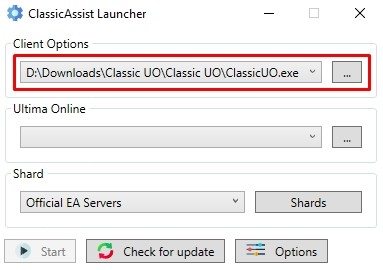
Ultima Online kısmında da WOU nun clienti seçmeniz gerekmektedir. Exe seçmeyeceksiniz sadece oyunun client klasörünü seçmeniz lazım.
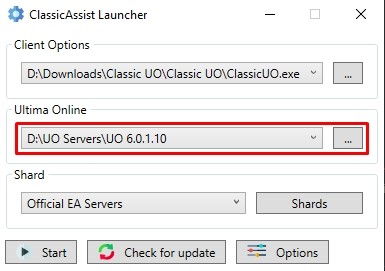
Shard Bu kısımdan gireceğiniz sunucuyu seçmeniz lazım. İlk açtığınızda World Of UO orda olmayabilir ama sorun yapmayın istediğiniz sunucuları "Shards" düğmesinden ekleyebilirsiniz.
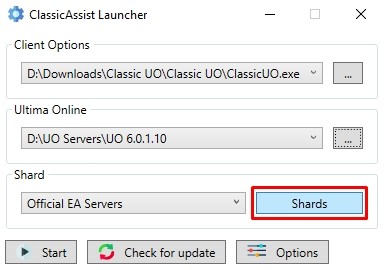
"+" düğmesine tıklayın.
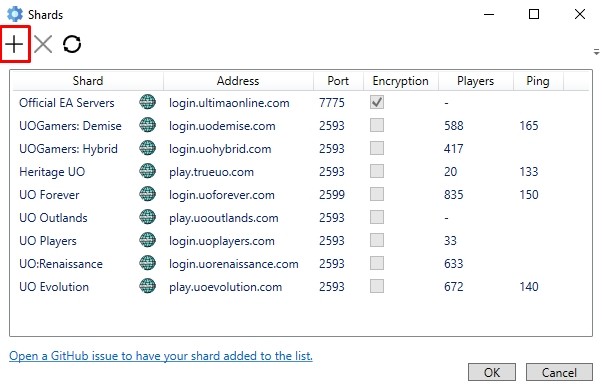
"Shard Name'e" çift tıkladıktan sonra server ismini yazabilirsiniz

"localhost" yazısına çift tıklayarak server ip adresinizi yazmanız gerekiyor.
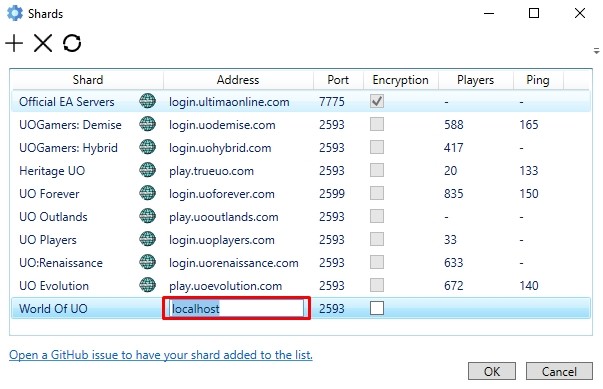
"OK" diyerek server ekleme işlemini bitiriniz.
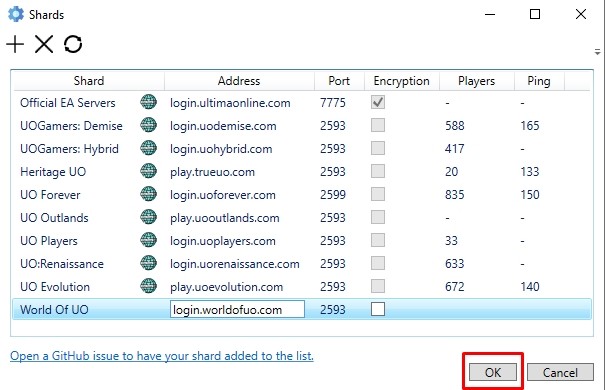
Şimdi en önemli kısma geldik.
"Options" kısmından gireceğimiz clientin versiyonunu yazıp "Override Client Version" işaretlemeniz lazım. Sonrasında işlemi "OK" ile onaylayıp "Start" diyerek clienti açabilirsiniz.
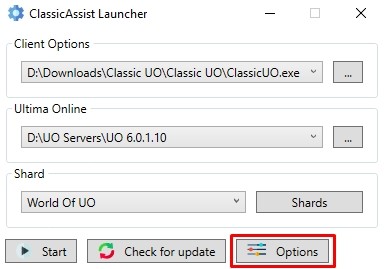
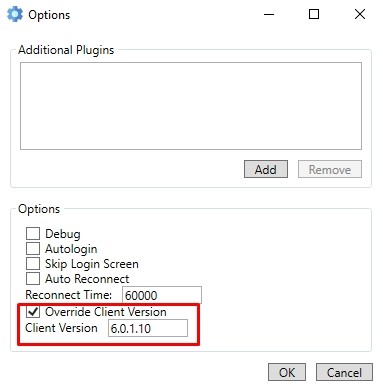
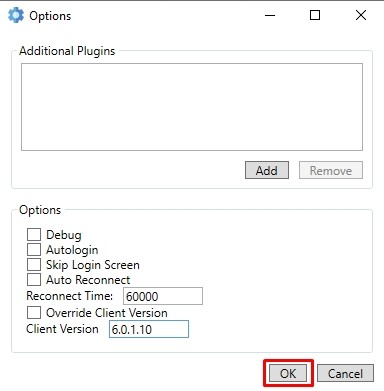
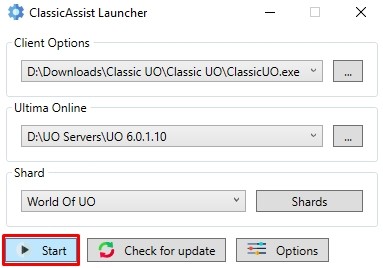
Ekran boyutunu istediğiniz gibi değiştirebilirsiniz. FPS Ayarlarını değiştirebilir ve daha bir çok özellik kullanabilirsiniz. NOT:Alttaki resimlerden haritanın bir kısmının karanlık olmasını ben istedim bana uzaklığı gösteriyor.
Alıntı:
| 1. sayfa (Toplam 1 sayfa) [ 1 mesaj ] |
| Bu forumda yeni başlıklar açamazsınız Bu forumdaki başlıklara cevap veremezsiniz Bu forumdaki mesajlarınızı değiştiremezsiniz Bu forumdaki mesajlarınızı silemezsiniz Bu forumdaki anketlerde oy kullanamazsınız |



